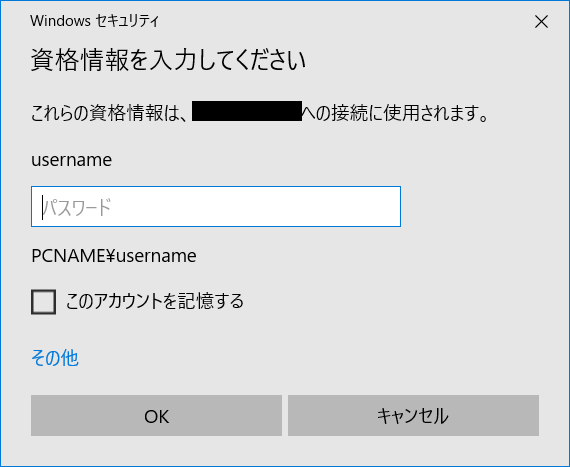[ホーム] > [ プロセス一覧] > [CredentialUIBroker.exe]
,
CredentialUIBroker.exeとは | CPU使用率が高い場合の対処やプロセスを停止する方法
Windowsを使用していると、突然操作が遅くなる場合があります。
タスクマネージャーを起動すると特定のCPUの負荷率(場合によっては100%)になっている場合もあります。
このプロセスの役割は何?高CPU使用率の場合の対処は?プロセスを止めていいの?などを説明します。
プロセス名
CredentialUIBroker.exe
実行中のプロセスが存在するかは、以下のコマンドで確認が可能です。
C:\>tasklist | findstr /I CredentialUIBroker.exe
名称
Credential Manager UI Host
ファイルパス
C:\Windows\System32\CredentialUIBroker.exe
(注意)上記は代表的なパスでその他フォルダにもファイルが存在する可能性があります。関連サービス
-
プロセスの概要
リモートデスクトップサーバに接続するときのログイン画面(UI)。%windir%\system32\mstsc.exeを実行すると連携してこのプロセスが起動される。ただし通常時もこのプロセスが1つだけ起動されている場合がある。この場合、リモートデスクトップ接続を行うとプロセスが2個に増える。
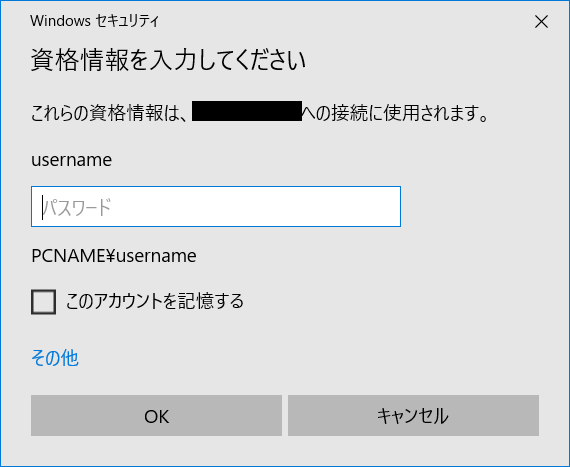
強制終了する場合は以下のコマンドを実行する。プロセスIDは tasklist コマンドで確認する。
C:\>tasklist kill /PID <プロセスID> /F
参考:The prompt is not displayed to the correct user in Windows Server 2012 R2-based RDS server
https://support.microsoft.com/en-us/help/3078689/the-prompt-is-not-displayed-to-the-correct-user-in-windows-server-2012
プロセスを止める方法
ログインをキャンセルすればプロセスは停止する。
CPU使用率が高い場合
リモートデスクトップ接続をキャンセルする。
・アンチウィルスでシステム、及び全部のドライブのアンチウィルスを実行します。(アンチウィルスは最新版に更新すること。更新しないと意味がない。)
・所定の場所に存在しないファイルはウィルス、スパイウェア、RATの可能性があるので要注意です。
・Windowsを再起動します。
・以下のsfcコマンドによるシステムファイルチェックを実行します。
C:\>sfc /scannow
本ページは2016年4月における情報を元に記載しています。今後仕様が変更になる場合があります。
情報の正確性は保証されません。仕様変更後に情報が更新されるとは限りません。自己責任で参考にしてください。
[ホーム] > [ プロセス一覧] > [CredentialUIBroker.exe]
,